电脑使用外置声卡没有声音怎么办?解决外置声卡没有声音的方法
更新日期:2024-03-21 19:42:48
来源:投稿
手机扫码继续观看

外置声卡,也称USB声卡,由于外置声卡可以使用相对主板集成更好的CODEC,并且可以增加新的电路,所以外置软声卡可以实现更好的声音品质与更多的功能。很多用户在安装好外置声卡后,发现电脑中没有声音,对于这样的情况,我们不妨使用下列方法进行解决。
推荐:电脑最新系统下载
1、插上外置声卡后,打开控制面板,点击设备管理器;
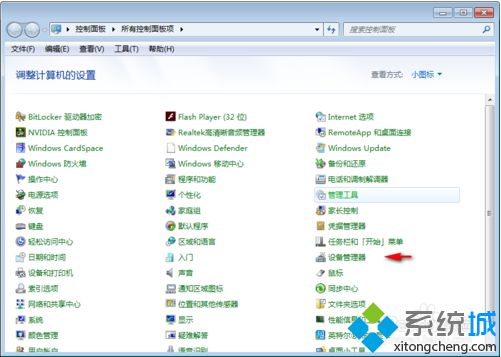
2、展开“声音、视频和游戏控制器”,找到集成声卡的控制器;
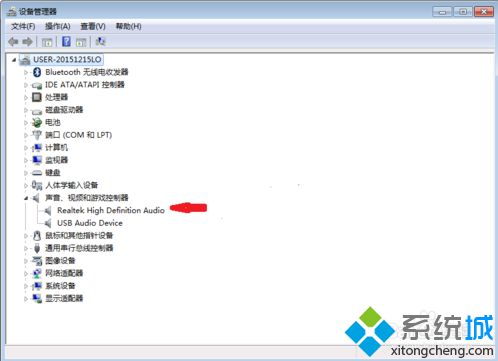
3、然后右击选择“禁用”,在弹出的窗口中点击是,禁用电脑自带的集成声卡,其次查看USB声卡是否有黄色感叹号,如果有说明驱动没安装,重新插拔一下自动安装驱动,如果依然不行,需要下载声卡品牌专用驱动或通过驱动人生等工具来安装驱动。

完成以上设置步骤后,检查一下使用外置声卡是否有声音,或者重启一下电脑再试试看。
该文章是否有帮助到您?
常见问题
- monterey12.1正式版无法检测更新详情0次
- zui13更新计划详细介绍0次
- 优麒麟u盘安装详细教程0次
- 优麒麟和银河麒麟区别详细介绍0次
- monterey屏幕镜像使用教程0次
- monterey关闭sip教程0次
- 优麒麟操作系统详细评测0次
- monterey支持多设备互动吗详情0次
- 优麒麟中文设置教程0次
- monterey和bigsur区别详细介绍0次
系统下载排行
周
月
其他人正在下载
更多
安卓下载
更多
手机上观看
![]() 扫码手机上观看
扫码手机上观看
下一个:
U盘重装视频












